Hướng dẫn chi tiết tạo API Google Maps sử dụng cho bản đồ
![]()
![]()
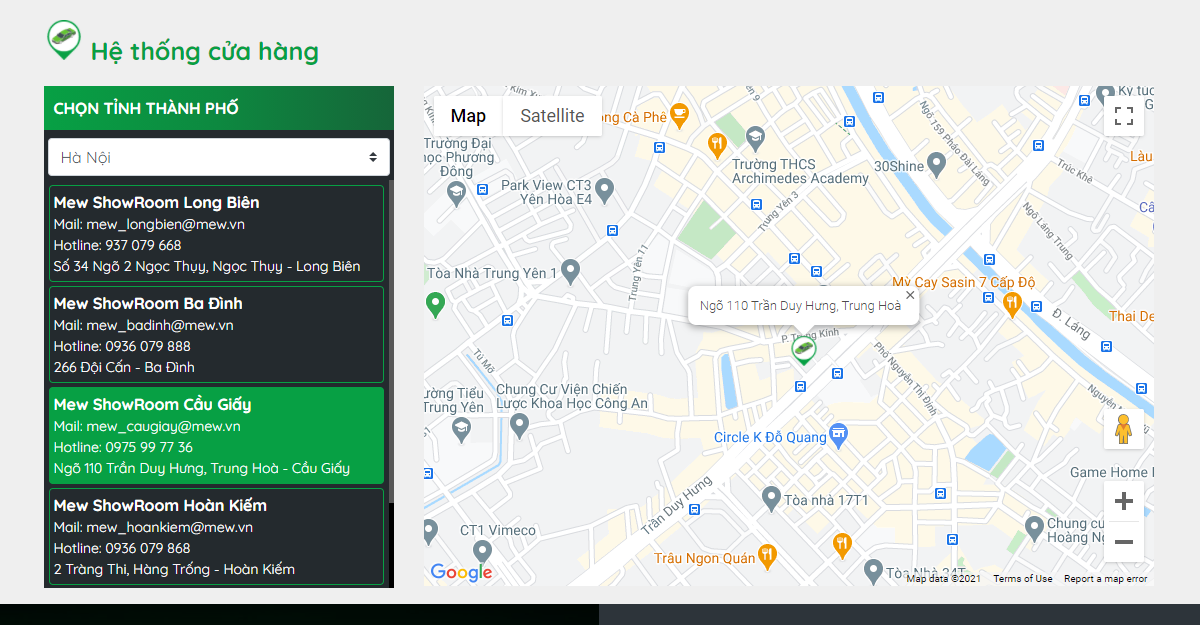
Nếu như bạn đang sử dụng giao diện Delecweb , chắc không còn quá xa lạ với bản đồ hệ thống cửa hàng đa chi nhánh quản lý dữ liệu trên google trang tính và sử dụng cùng với API GoogleMap.
Vậy câu hỏi nhiều đơn vị hay băn khoăn đó là "Tạo API Google Maps như thế nào? Tạo API có mất phí?" Hãy cùng Delecweb giải đáp thắc mắc cũng như chi tiết hướng dẫn tạo API Google Maps nhé.
Trước hết thì chúng ta nên hiểu sơ qua:
API Google Maps là gì? Và có mất phí hay không?
Ứng dụng Google Map là một dịch vụ bản đồ trực tuyến trên web và app miễn phí 3 tháng đầu (sau khi add thẻ thanh toán) do Google phát hành và quản lý, ứng dụng hỗ trợ nhiều dịch vụ, tính năng cho người dùng nhưng phổ biến nhất là dò đường, chỉ đường, tìm vị trí; hiển thị những tuyến đường tối ưu cho từng phương tiện tham gia giao thông, ngoài ra còn hướng dẫn cách bắt xe và chuyển tuyến xe dành cho người tham gia các phương tiện lưu thông công cộng (xe bus), hiển thị những địa điểm xung quanh vị trí người dùng hoặc vị trí chỉ định như ATM, trạm xăng, bệnh viện,…
Vậy API Google Maps là gì? Hiểu đơn giản đây là một phương pháp cho phép một website có thể sử dụng dịch vụ hoặc hiển thị nội dung của một trang web khác (ở đây chúng ta nhắc tới Google Map) để có thể sử dụng những dịch vụ mà Google Map cung cấp thông qua Google Map API như: di chuyển, zoom, đánh dấu trên bản đồ,…
Hiện nay, với website được thiết kế từ Delectech đều sử dụng hệ thống bản đồ đa chi nhánh, trên các tỉnh thành tại Việt Nam, với các ứng dụng xây dựng trên nền tảng Google Maps như Grab thường sử dụng Google Map API để nhúng bản đồ vào trang web hoặc ứng dụng thông qua ngôn ngữ Javascripts, chính vì vậy mà việc sử dụng API từ Google cũng khá dễ dàng. Đồng thời Map API cũng đã được nâng cấp lên phiên bản mới, không chỉ hỗ trợ cho máy tính và website truyền thống mà còn cả thiết bị di động, giúp ứng dụng hoạt động nhanh hơn và hiệu quả hơn.
Lưu ý: Dịch vụ Google API sẽ miễn phí khi sử dụng để xây dựng các ứng dụng nhỏ, yêu cầu thấp, tuy nhiên với các ứng dụng lớn và nhằm mục đích kinh doanh thì bạn sẽ phải trả một khoản phí để sử dụng hết những tính năng của Google Map API.
Hướng dẫn tạo Google Map API
Bước 1: Cần có tài khoản Google API Console. Bạn có thể sử dụng tài khoản cũ của mình hoặc đăng ký mới tại
https://accounts.google.com/ServiceLogin/signinchooser
Bước 2: Đăng nhập vào tài khoản Google API Console
Bước 3: Truy cập đường dẫn để bắt đầu tạo API Google Maps
https://cloud.google.com/maps-platform
Bước 4: Click vào Get started như ảnh minh họa.
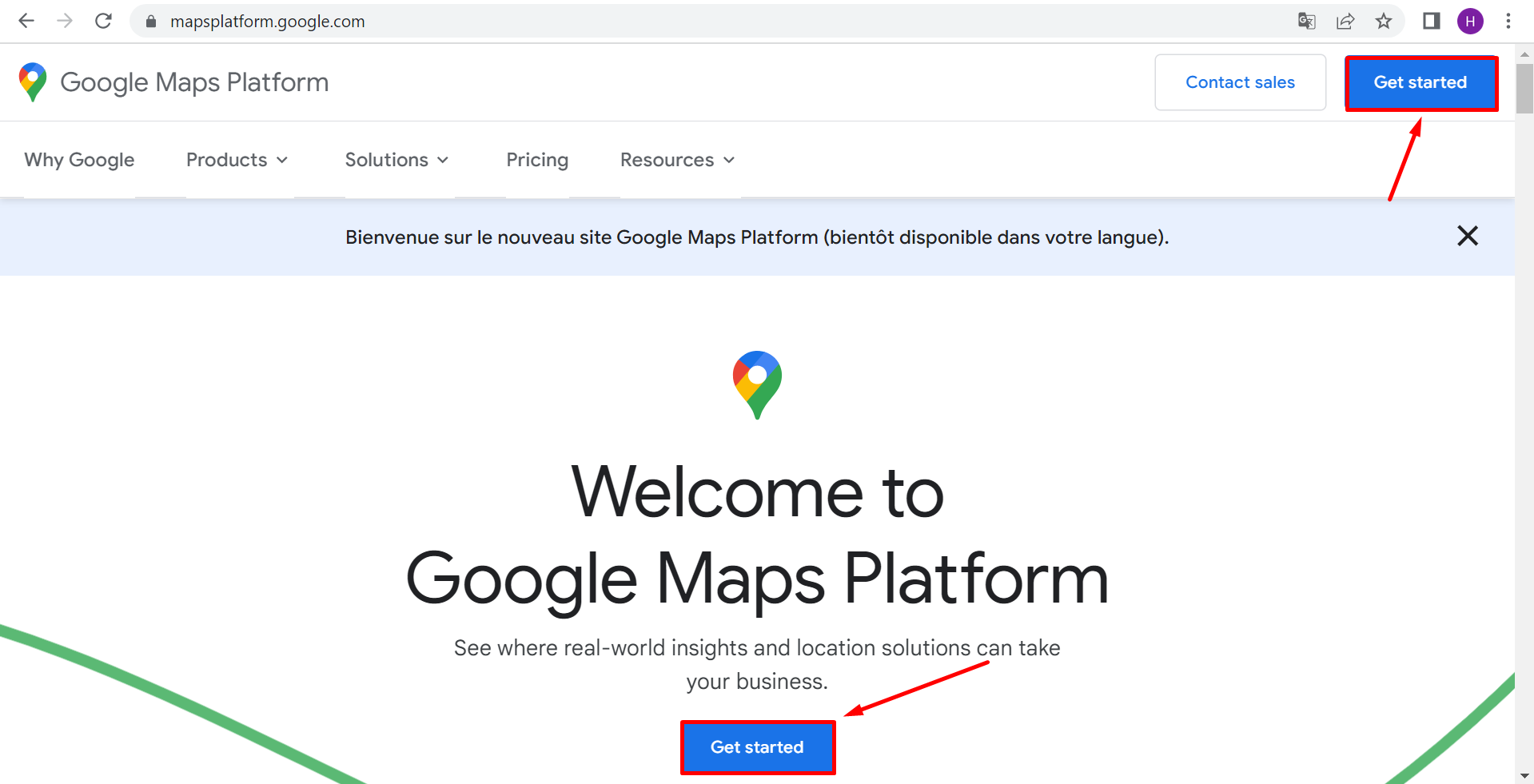
Bước 5: Chọn Quốc Gia của bạn, đồng ý điều khoản từ phía Google và chọn "tiếp tục" (Continue)
.png)
Bước 6: Đặt tên cho Business của bạn. Cung cấp thông tin về thẻ thanh toán Quốc tế mà bạn có cùng các thông tin cơ bản về địa chỉ, thành phố, mã zip rồi click "Start my free trial"
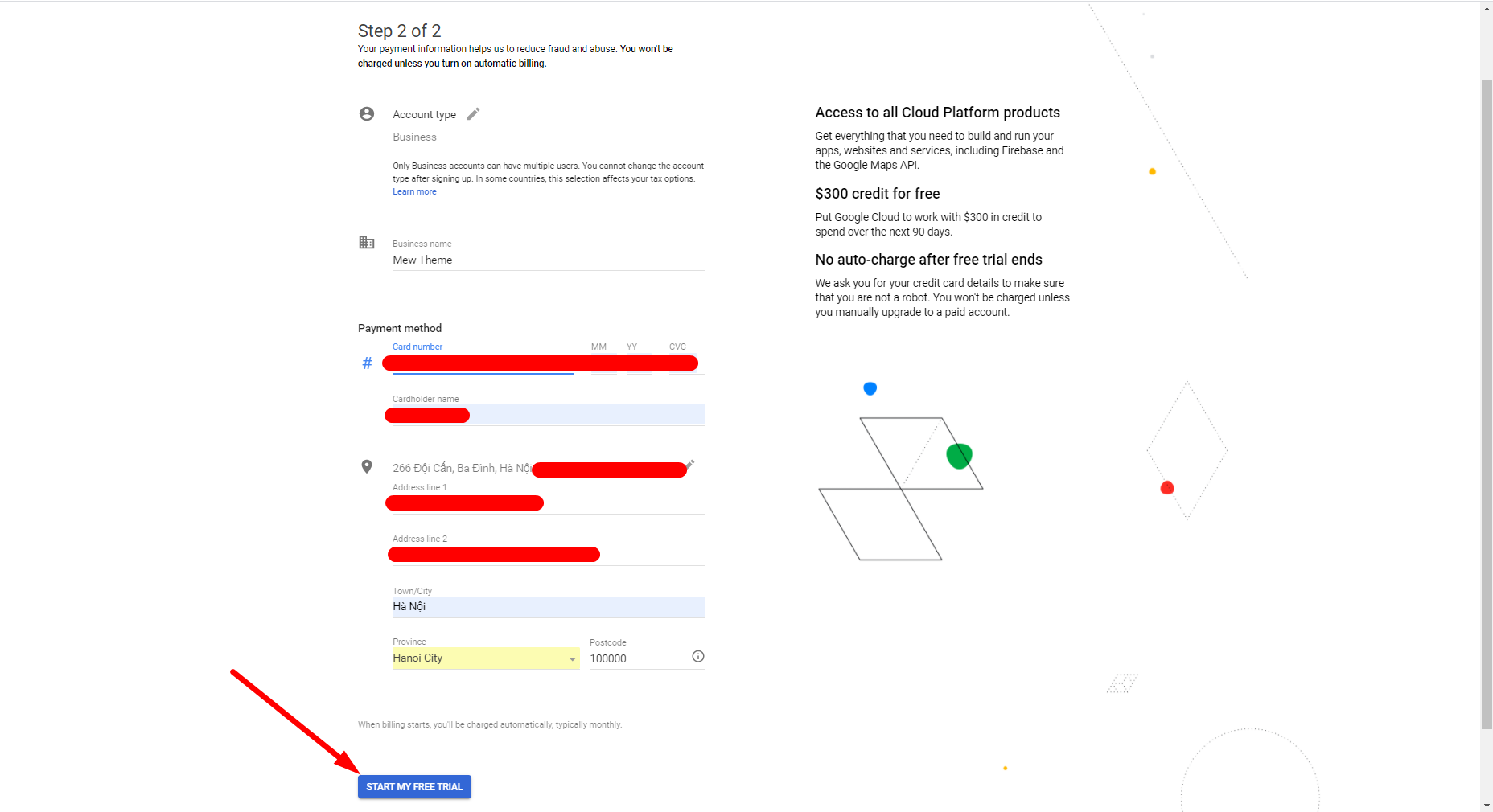
Bước 7: Bước này bạn hãy lựa chọn mục theo ảnh minh họa của mình (Lựa chọn việc sử dụng API dưới mục đích nhà phát triển)
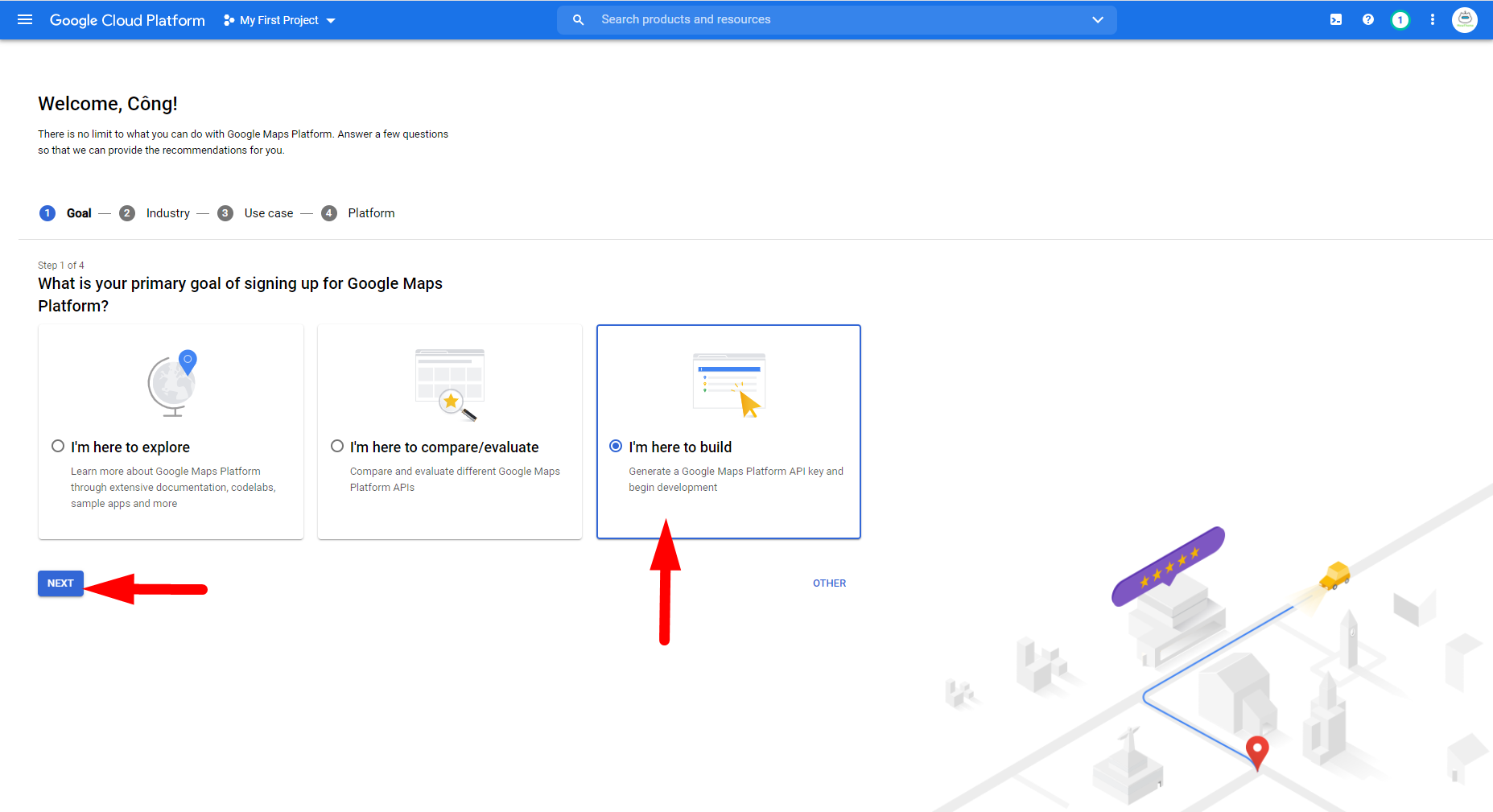
Bước 8: Bạn sẽ lựa chọn ngành đang phát triển của bạn.
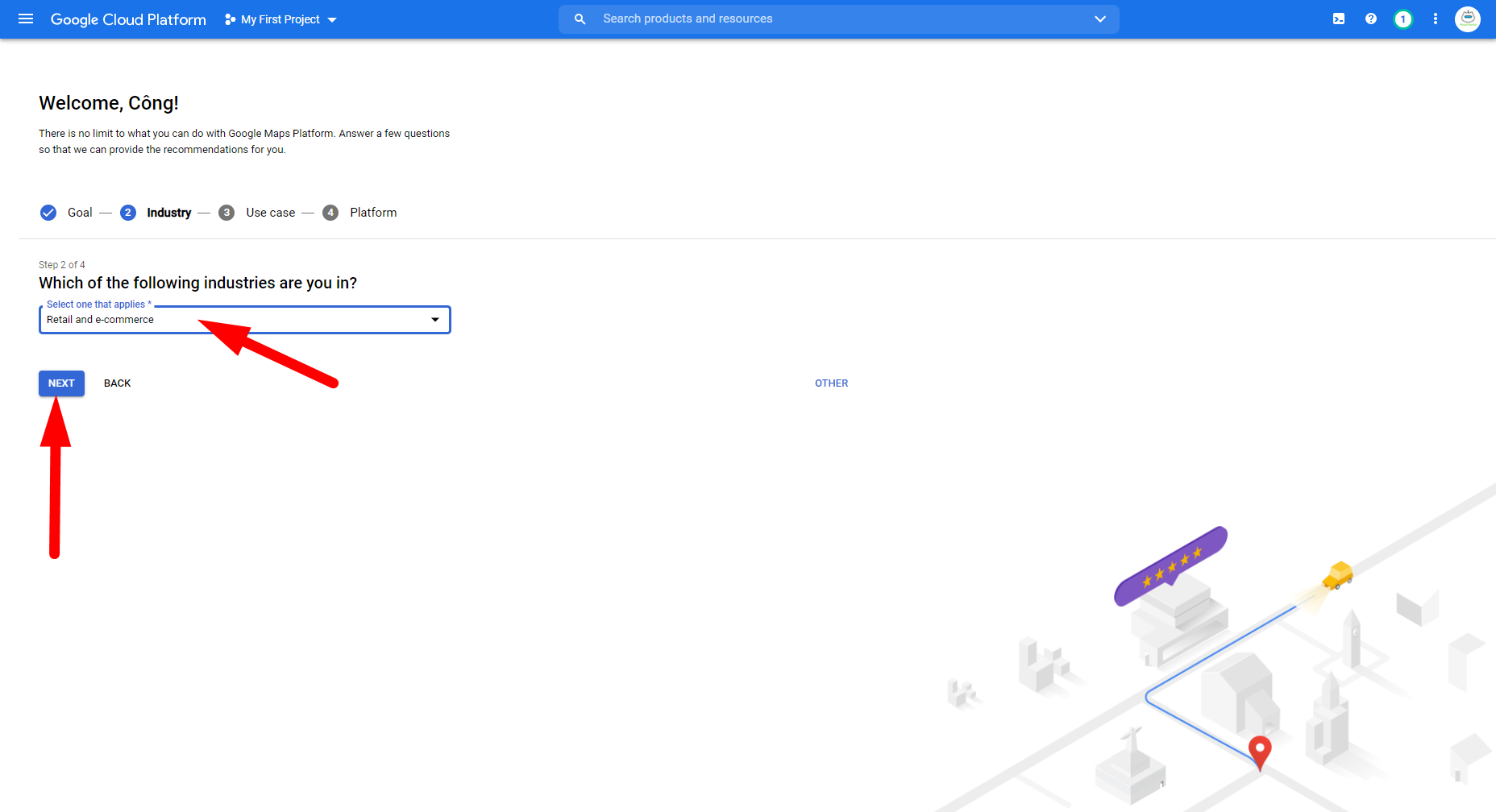
Bước 9: Các trường hợp bạn sẽ sử dụng. Với Deleceb thì mình sẽ lựa chọn đầy đủ vì là nhà phát triển sẽ có lúc nhu cầu chạm tới các trường hợp đó.
.png)
Bước 10: Lựa chọn Platform mà bạn sẽ xây dựng. Nên chọn hết các bạn nhé.
.png)
Bước 11: Sau khi next ở bước 10 sẽ hiện ngay 1 API key cho bạn. Bạn có thể coppy API này note lại và ấn DONE nhé.
.png)
Bước 12: Sau đó bạn sẽ được huyển tới 1 trình duyệt như ảnh. Hãy chú ý đến các ô khoanh đỏ của mình nhé.
.png)
Bước 13: Hãy Bật (Enable) các ô đỏ mình vừa khoanh ở bước 12.
.png)
Bước 14: Sau khi bật đủ hãy click vào tab "Credentials" trên thanh sidebar bên tay trái như mũ tên đỏ mình đang trỏ vào.
.png)
Bước 15: Ở tab Credentials này bạn chọn API sẽ dùng. (Có thể bạn chọn API vừa nãy đã lưu lại ở bước 11). Click vào tiêu đề như ảnh mình họa.
.png)
Bước 16: Ở đây chúng ta sẽ thiết lập cho API bạn sẽ dùng bằng các thông tin cơ bản: (Website => Tên miền Website => Không giới hạn) và lưu lại
.png)
Bước cuối cùng: Sau khi lưu Bạn sẽ thấy phía đầu ten API được đánh dấu tích xanh tức là bạn đã thiết lập xong API để sử dụng. Hãy coppy key của bạn và nhập vào nơi bạn cần sử dụng.
.png)
Delecweb chúc các bạn có thể tạo đc API riêng để sử dụng cho cá nhân hay doanh nghiệp một cách dễ dàng.
Nếu bạn quan tâm tới giao diện web hãy thao khảo Delecweb nhé.
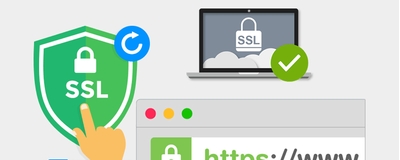
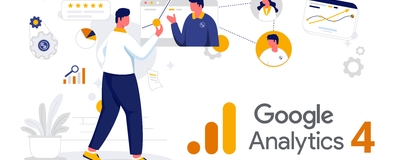
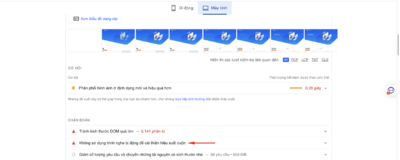
TVQuản trị viênQuản trị viên
Xin chào quý khách. Quý khách hãy để lại bình luận, chúng tôi sẽ phản hồi sớm